【2025完全版】学校のiPadの制限を解除する裏ワザまとめ
著者 山崎 あずさ 最終更新日 2025-01-02 / カテゴリiPhoneパスコード解除
学校で使用していたiPadを譲り受け、自宅で使えることになったとき、iPadの学校制限が解除されていないままだったらどうしたらいいでしょうか。今回は学校のiPadの制限を解除する裏ワザまとめて解説します。
Tenorshare 4uKeyを使えば、データを失うことなくiPadのスクリーンタイムを解除できます。また、iPadの制限も簡単に解除できます。
- Part1.iPadの学校制限とは?
- Part2.学校のiPadの制限を解除する裏ワザまとめ
- Part3.【バレず】データを失わずに学校のiPadの制限を解除できるの?
- Part4.追加:MDM(モバイルデバイス管理)とは?なぜ必要なのか?
目次:
Part1.iPadの学校制限とは?
iPadの学校制限とは、授業で使うために用意されたiPadに設定されている通信制限です。学習に不要なサイトにはアクセスできなくしたり、ゲームなどのアプリをダウンロード、インストールできなくします。ペアレンタルコントロールの学校版です。

Part2.学校のiPadの制限を解除する裏ワザまとめ
学校で使用しているうちは学校が管理しているため、制限を解除することは通常できません。学校のシステム管理側で一元管理していることがほとんどであるため、iPadからの操作では何もできない場合があります。
今回は、学校のiPadの制限を解除するためにiPadをリセットする方法、MDM制限を解除する方法を説明します。
1.学校のiPadをリセットして制限を解除する
iPadをリセットしてしまえば、データはすべて消えるため、学校制限も消すことができます。
1-1.iPad自体
iPadの設定からリセットします。「設定」 >「一般」>「転送またはiPadをリセット」>「リセット」と選択すると、iPadをリセットできます。
1-2.iTunes利用
iTunesがPCにインストールされている場合、iTunesを利用して端末を初期化できます。PCとiPadをUSBケーブルで接続すると、画面にiPadがアイコンで表示されます。そのアイコンをクリックし、「概要」にある「iPadを復元」をクリックするとiPadを初期化できます。
1-3.iCloud
Apple IDがわかっている場合は、iCloudを使用してiPadを初期化できます。パソコンなどのブラウザからiCloudにアクセスし、Apple IDとパスワードを入力してサインインします。 「すべてのデバイス」に紐づけられているiPadを選択してください。「iPadを消去」というメニューがあるので、それをクリックします。
2.iPadのMDM(モバイルデバイス管理)制限を解除する
MDM(モバイルデバイス管理)が設定されていると、Apple IDやパスワードの入力、データのリセットのメニューが使用できないことがあります。
2-1.iPadで設定
MDMの紐づけは「設定」>「一般」>「VPNとデバイス管理」で確認できます。このメニューからMDMのプロファイルの削除を選択すると、MDMを削除できます。
2-3.専門的なiPadロック解除ソフト利用
専用ソフトであるTenorshare 4uKeyを使うと、簡単にMDMを削除できます。画面の指示に従って手順を進めるだけで、スクリーンタイムのパスコードを解除したり、MDMロックをバイパスしてMDMの削除などが可能です。iOSのバージョンの違いにも対応しているため、iOS端末の種類を選びません。
3.リカバリモードにしてiPadのスクリタイム制限を解除する
iPadをリカバリーモードにして起動できる場合、iTunesを使って端末を初期化することができます。リカバリーモードになっているiPadをiTunesに接続すると、端末のデータが壊れているため、復旧が必要です。
初期化して復旧しますか、という内容のポップアップが表示されます。初期化を許可すると、iPadの内容がリセットされ、スクリーンタイムなどの制限もすべて削除されます。
Part3.【バレず】データを失わずに学校のiPadの制限を解除できるの?
Tenorshare 4uKeyはiOSのパスワードやロック解除に特化した専用ツールです。ワンクリックで操作が完了するように設計された、操作性のよさが特徴です。OSのバージョンによりますが、データを失わずに学校のiPadの制限(MDM制限)を解除できます。
ユーザーフレンドリーなインターフェース
4uKeyは非常に使いやすいデザインと直感的な操作性を持っています。初心者でも簡単に利用でき、数クリックでロック解除が可能です。多機能対応
スクリーンタイム制限の解除だけでなく、パスコード、Touch ID、Face IDの解除やiCloudアクティベーションロックの解除など、多くのロック解除機能を提供しています。これにより、一つのツールで様々な問題を解決できます。高速な処理
ロック解除プロセスが非常に迅速で、短時間でデバイスのロックを解除できます。時間が限られている場合でも、すぐにデバイスを使用可能にすることができます。高い成功率
4uKeyは最新の技術を使用しており、ロック解除の成功率が非常に高いです。失敗のリスクが低く、安心して利用することができます。データ保護
スクリーンタイム制限を解除する際に、デバイス内のデータが保持されます。重要な情報や設定が失われることなく、安全に制限を解除できます。
4ukey オススメポイント
スクリーンタイムパスコードを解除する方法
Step1まず4ukeyをダウンロード&インストールしてから起動します。「スクリーン・タイムパスコードを解除」を選択します。

Step2iPhoneとPCをUSBケーブルで接続します。コンピュータを信頼するポップアップが出てきたら「信頼する」を選択します。
Step3「解除開始」を選択します。「iPhoneを探す」を解除する必要があるため、手順が表示されます。
手順通りに「iPhoneを探す」を解除すると、間もなくスクリーンタイムパスコードが解除されます。
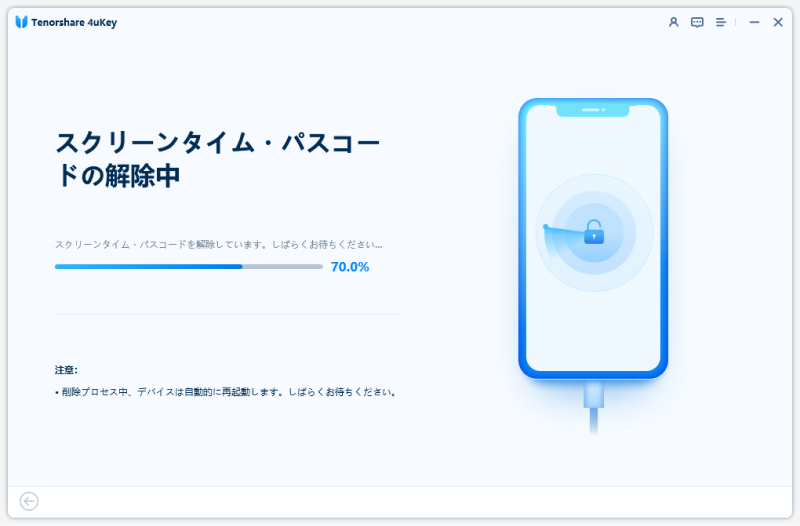
関連記事: iPhoneのススクリーンタイム制限を無視できない!対策法を徹底解説
MDMロックをバイパスする方法
Step14ukeyをダウンロードして起動します。「MDMをバイパス」を選択します。
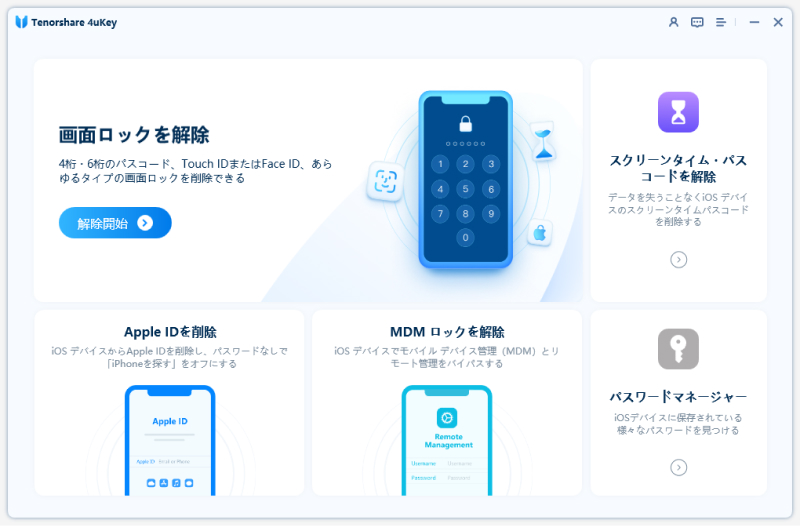
Step2iPhoneとPCをUSBケーブルで接続します。コンピュータを信頼するポップアップが出てきたら「信頼する」を選択します。
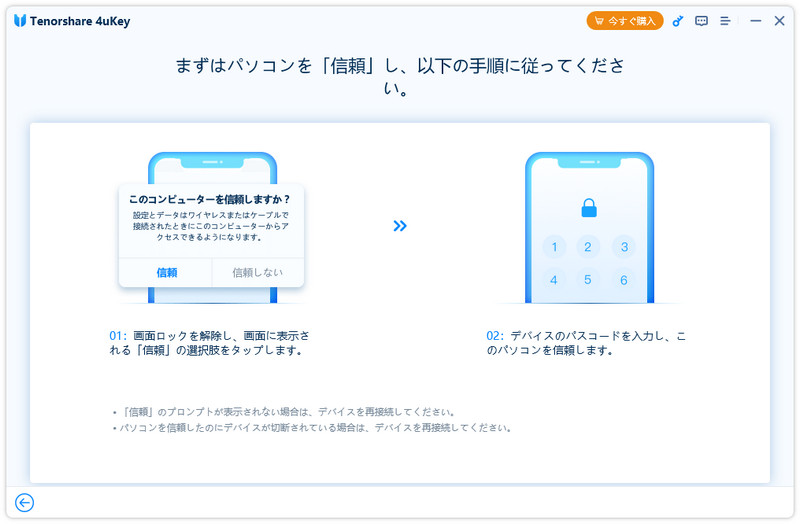
Step3「開始」を選択します。端末が再起動しますが、「バイパスが成功しました」のメッセージが出てくるまでお待ちください。
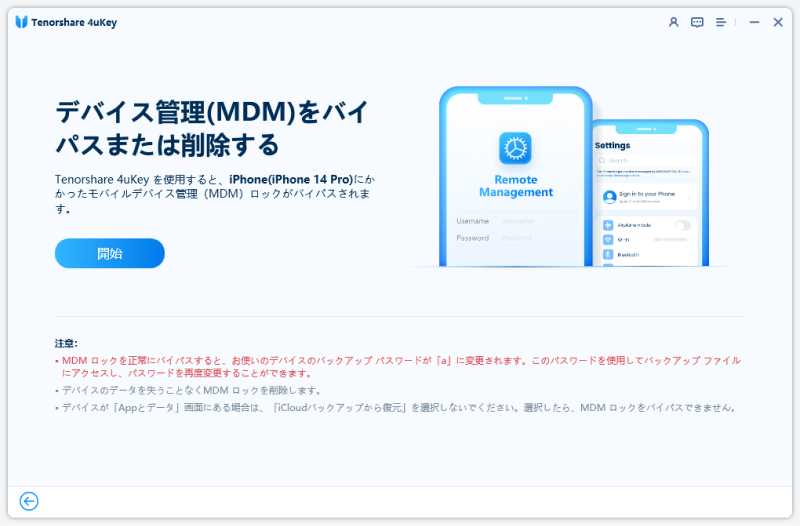
Part4.追加:MDM(モバイルデバイス管理)とは?なぜ必要なのか?
MDM(モバイルデバイス管理)とは、遠隔操作でアプリのインストールをしたり、使用できるウェブサイトの制限をしたり、端末の位置を取得してどこに保管されているかを確認できる管理ツールです。情報端末資産として学校や企業で端末を管理している場合は、必須の管理方法です。
まとめ
以上のように学校のiPadの制限を解除する裏技と具体的な方法を紹介しました。学校から譲り受けたiPadにMDMが残ったままになっていると、iPad側からの操作に支障ができます。iPadをリセットすることができれば、iPadを使えるようになりますが、Apple IDやパスワードがわからなかったり、リセットが無効化されている場合はどうしようもありません。
Tenorshare 4uKeyであれば、そのような場合もPCとUSBケーブルがあれば、手順に沿って簡単にMDMを解除できます。必要な方は、ぜひ試してみてください。
- iPhone/iPadのロック画面からからパスコード/Touch ID/Face IDを簡単に解除
- スクリーンタイム・パスコード・Apple ID・MDMプロファイルを速やかに削除可能
- パスワードなしでiPhone・iPad・iPodからApple IDのロックを削除可能
- データを失わずにApple IDからサインアウト/Apple IDを削除可能
- パスワード/Apple ID/以前の所有者なしでiCloudアクティベーションロックを削除
- iOS 18/iPadOS 18やiPhone 16に対応










